3.3.4 VS Tools for Unity的使用
如前所述,VS Tools for Unity能够为Unity和VS的协同工作提供很大便利,其集成功能提升了Unity脚本编程和开发效率,此处简要介绍其使用要点。
1.在VS中打开Unity脚本
将VS配置为Unity的外部编辑器之后,在Unity中双击任何脚本就会自动启动或切换到VS,同时打开该脚本。也可在Unity的菜单栏中选择【Assets】|【Open C#Project】,在没有打开脚本的情况下启动VS,如图3.8所示。
2.访问Unity文档
在安装了VS Tools for Unity之后,VS在打开C#脚本的情况下界面会发生相应变化,例如可以从VS的菜单栏中快速访问Unity脚本文档。在VS中,选择帮助菜单下的“Unity API引用”;或是将想要了解的Unity API突出显示或将光标置于其上,再依次按下组合快捷键Ctrl+Alt+M、Ctrl+H。
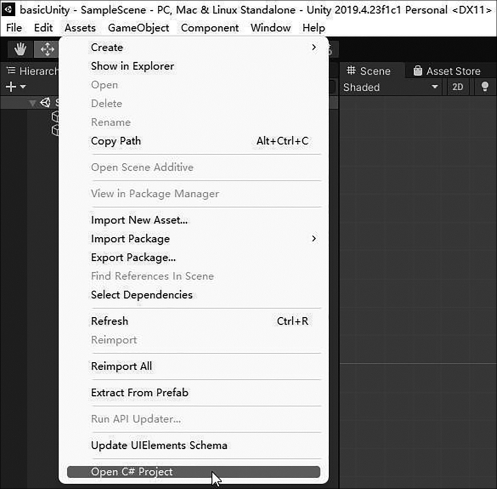
图3.8 从Unity打开C#脚本
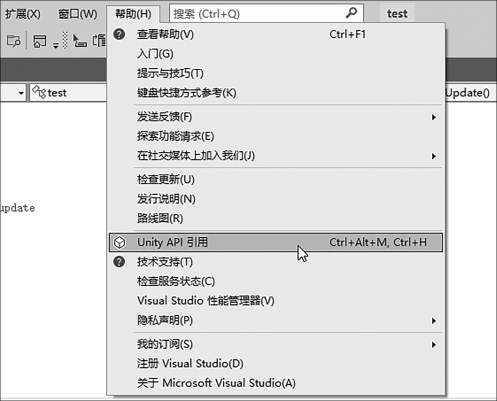
图3.9 “Unit API引用”命令
例如查询“MonoBehaviour”,把光标移至该名称上,再先后按下Ctrl+Alt+M、Ctrl+H,则会自动通过浏览器打开Unity API文档中MonoBehaviour页面,如图3.10所示。
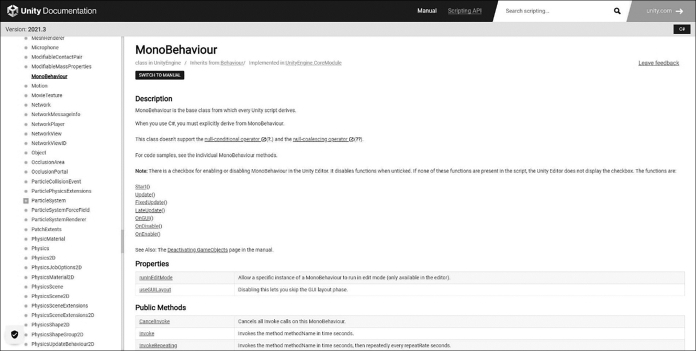
图3.10 MonoBehavior的Unity文档
3-Unity调试
安装了VS Tools for Unity之后,可以同时调试Unity项目的编辑器和游戏脚本。在VS中打开Unity的C#脚本之后,可以看到原先的“附加到...”按钮变成了“附加到Unity”,可以直接单击此按钮进行调试,如图3.11所示。

图3.11 “附加到Unity”按钮
调试程序无误后,切换到Unity并单击“Play”按钮,在Unity中运行项目。在连接到VS的情况下,在Unity中运行时,遇到任何断点都会中断项目执行,并在VS中显示游戏遇到断点的代码行。为了方便起见,还可以在VS选择“附加到Unity并播放”按钮,如图3.12所示,会自动切换到Unity并在其中运行游戏。
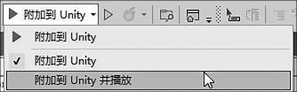
图3.12 “附加到Unity并播放”按钮
也可从菜单栏中选择“调试|附加Unity调试程序”,选择要附加调试器的Unity实例。在弹出的“选择Unity实例”(Select Unity Instance)对话框中将显示每个可连接的Unity实例的相关信息,如图3.13所示。其中,“Project”(项目)栏显示此Unity实例中运行的Unity项目的名称;“Machine”(机器)表示运行此实例的计算机或设备名称;“Type”(类型)栏为“Editor”(编辑器)或“Player”(玩家),前者表示Unity实例作为Unity编辑器的一部分运行,后者表示Unity实例是独立玩家;“Port”(端口)表示此Unity实例将用于通信的UDP套接字的端口号(VS Tools for Unity和Unity实例通过UDP网络套接字进行通信)。
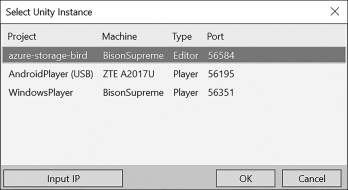
图3.13 “选择Unity实例”对话框
(图源:微软Visual Studio官方网站)
此外,如果已知Unity Player未显示在列表中,则可以在“选择Unity实例”窗口中单击左下角的“输入IP”按钮,输入正在运行的Unity Player的IP地址和端口以连接调试器。此处不作赘述。
